
Inhaltsverzeichnis:
- Autor John Day [email protected].
- Public 2024-01-30 07:17.
- Zuletzt bearbeitet 2025-01-23 12:52.
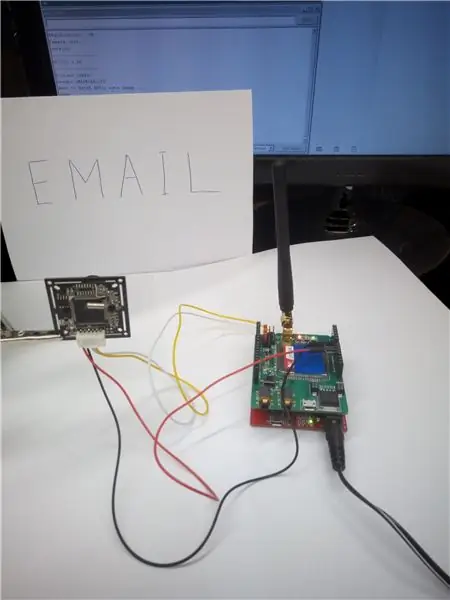
Einmal habe ich eine Kamera VC0706 in die Hände bekommen. Ich habe es erfolgreich mit Arduino UNO verbunden, ein Foto gemacht und auf Micro-SD aufgenommen. Ich wollte etwas mehr - um das empfangene Foto irgendwohin zu übertragen. Zum Beispiel über 3G/GPRS-Schild. Am einfachsten ist es, MMS zu versenden. Aber die Kosten für MMS sind ziemlich hoch. Ich wollte etwas günstigeres machen. Senden Sie beispielsweise ein Foto an eine E-Mail.
In dieser Anleitung zeige ich Ihnen, wie Sie eine VC0706-Kamera und ein 3G/GPRS-Shield an den analogen Arduino M0 anschließen, ein Foto machen und an eine E-Mail senden.
Wir benötigen: 1) Kamera VC0706
2) 3G/GPRS-Schild SIM5320
3) Analoges Arduino M0
4) Micro-SD
5) Netzteil 6-12V
6) Pin Winkelstecker mit 2,54 mm Raster
7) Tipps zum Kabeltyp "weiblich"
Das analoge Arduino M0 wurde aus mehreren Gründen gewählt:
- Weitere verfügbare serielle Hardware-Ports - "Serial" (für den Anschluss der Kamera), "Serial1" (für den Anschluss des 3G/GPRS-Shields), "SerialUSB" (für die Kommunikation mit dem PC).
- Der Pegel der Logiksignale 3,3 V - praktisch für den Anschluss der Kamera VC0706. Bei einigen GPRS-Shields, die für Level 5V ausgelegt sind, gibt es jedoch ein Kompatibilitätsproblem.
- Das Vorhandensein auf dem Motherboard-Anschluss microSD zum Anschließen einer Speicherkarte.
- Mehr Speicher, höhere Betriebsfrequenz und mehr.
Analoge Arduino M0-Software, die mit dem ursprünglichen Arduino M0 kompatibel ist. Sketches for Arduino UNO wurde relativ einfach für das Arduino M0-Analogon angepasst.
Schritt 1: Vorbereitung der Kamera



Die Kamera verfügt über einen RS-232-Ausgang zum direkten Anschluss an einen PC. Es ist notwendig, den MAX232 (RS-232-Konverter) zu entfernen und die Kontaktpads zwischen den entsprechenden Pins 7-10 (TX), 8-9 (RX) zu schließen.
Das mit der Kamera gelieferte sechsadrige Kabel muss etwas erneuert werden:
- Entfernen Sie die beiden Drähte vom Stecker.
- Ordnen Sie die roten (+ 5 V) und schwarzen (GND) Drähte wie in der Abbildung gezeigt neu an.
An den blanken Enden der Drähte müssen Spitzen wie "weiblich" angelötet werden.
Schritt 2: Vorbereitung des analogen Arduino M0



Wie bereits erwähnt, ist der analoge Arduino M0 hardware- und softwarekompatibel zum originalen Arduino M0, verfügt aber auch über einen integrierten microSD-Anschluss zum Anschluss einer Speicherkarte.
Um die Kamera mit dem Arduino M0 Analogue auf der Platine zu verbinden, muss der Winkelstecker wie in der Abbildung gezeigt an die Klemmen TXD, RXD (Stecker X6) angelötet werden. Dieser Port entspricht dem "Serial".
Weißes (Camera RX) und gelbes (Camera TX) Kabel von der Kamera müssen entsprechend an die Klemmen des TXD und RXD (Anschluss X6) angeschlossen werden, wie in der Abbildung gezeigt.
Sie müssen eine im FAT32-Format formatierte Speicherkarte (mindestens 32 MB) in den microSD-Steckplatz einlegen.
Schritt 3: Vorbereitung des 3G/GPRS-Shields



Bevor Sie eine SIM-Karte in den Steckplatz installieren, müssen Sie die PIN-Code-Abfrage deaktivieren. Setzen Sie dann die SIM-Karte in den Steckplatz auf der Unterseite der Platine ein, wie in der Abbildung gezeigt.
In der Position RX-1 (D1), TX-0 (D0) müssen zwei Jumper installiert werden.
Schritt 4: Endgültiger Build




Für die Endmontage ist es notwendig, das 3G/GPRS-Shield mit dem Arduino M0-Analog zu verbinden.
Danach schließen wir die Kamera VC0706 an. Die Stromversorgung der Kamera (rote Ader "+ 5V" und schwarze Ader "GND") muss von den "+5V" und die "GND" Klemmen vom 3G/GPRS Schirmstecker abgenommen werden. Dazu können Sie auch einen Winkelverbinder verwenden.
Vergessen Sie nicht, die 3G-Antenne anzuschließen.
Schritt 5: Geräteprogrammierung
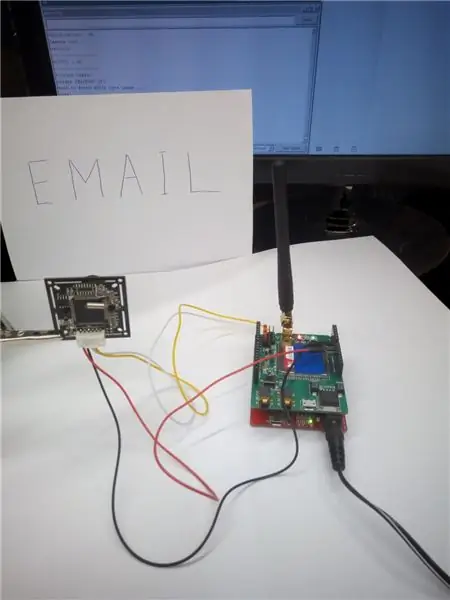
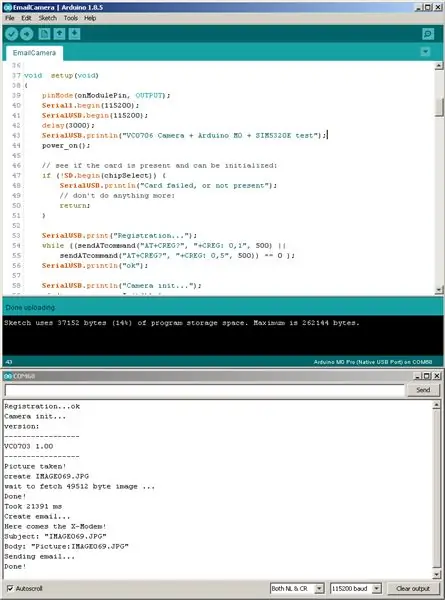
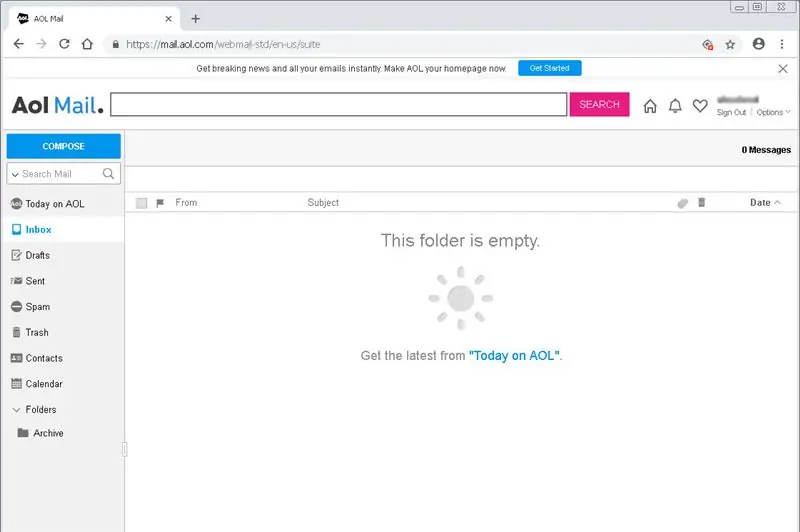
Für die Arbeit mit der Kamera VC0706 und für die Arbeit mit einem Xmodem (Übertragen von Bildern auf ein 3G/GPRS-Shield) müssen zunächst Bibliotheken installiert werden:
github.com/Seeed-Studio/Camera_Shield_VC0706
peter.turczak.de/XModem.zip
Achtung: In der Bibliotheksdatei für die Arbeit mit der Kamera VC0706_UART.h müssen folgende Zeilen auskommentiert werden:
// # include "SoftwareSerial.h"
und Konstanten setzen:
#define DEBUG 0
#define USE_SOFTWARE_SERIAL 0
#define TRANSFER_BY_SPI 0
Als nächstes müssen Sie die analoge Arduino M0-Stromversorgung 6-12V an die Platine übermitteln. Micro-USB-Kabel anschließen.
Starten Sie die Arduino-IDE. Öffnen Sie die Skizze EmailCamera.ino.
Wählen Sie in den Einstellungen "Tools-> Board:" Arduino M0 Pro (Native USB Port)"".
In der Skizze müssen folgende Zeilen eingetragen werden (anstelle von '*'):
const char smtp_server = "*****"; // SMTP-Server
const char smtp_user_name = "*****"; // SMTP-Benutzername
const char smtp_password = "*****"; // SMTP-Passwort
const char smtp_port = "***"; // SMTP-Server-Port
// Schreiben Sie hier Ihre SIM-Kartendaten
Nachteile char apn = "*****";
const char Benutzername = "***";
const char-Passwort = "***";
// Schreiben Sie hier Ihre Angaben zu Absender, Anfahrt und Namen
const char sender_address = "*****"; // Absenderadresse
const char sender_name = "*****"; // Absender
const char to_address = "*****"; // Empfängeradresse
const char to_name = "*****"; // Empfängername
Entfernen Sie die Kameraabdeckung vom Objektiv. Wir richten die Kamera auf das zu fotografierende Objekt. Starten Sie den Serial Monitor. Klicken Sie auf den Button "Upload", kompilieren Sie die Skizze, programmieren Sie die Platine. In Serial Monitor beobachten wir Debug-Informationen. Überprüfen Sie nach erfolgreichem Abschluss die E-Mail des Empfängers.
Ich möchte meine große Hilfe bei der Erstellung einer Skizze ausdrücken:
Adafruit-Industrie, www.seeedstudio.com, www.cooking-hacks.com, Limor Fried, Tom Igoe, Peter Turczak.
In ein paar Tagen plane ich ein Video mit einer Arbeitsdemonstration zu machen und zu posten. Während der Arbeit wurden Mängel in der Xmodem-Bibliothek festgestellt (für diese Anleitung nicht kritisch).
Für die Zukunft gibt es eine Idee für eine neue Anweisung: Hinzufügen einer Bewegungssensorfunktion mit zyklischem Abfragen und Senden von Bildern.
Vielen Dank fürs Zuschauen.
Empfohlen:
Einen Arduino-Gitarren-Tuner herstellen – wikiHow

So bauen Sie einen Arduino-Gitarren-Tuner: Dies sind die Anweisungen, um einen Gitarren-Tuner aus einem Arduino und mehreren anderen Komponenten zu machen. Mit Grundkenntnissen in Elektronik und Codierung können Sie dieses Gitarrenstimmgerät herstellen. Zuerst müssen Sie wissen, was die Materialien sind. Ma
ALARMA ARDUINO CON SENSOR DE MOVIMIENTO, SIRENA Y AVISO AL TLF. MÓVIL: 9 Schritte

ALARMA ARDUINO CON SENSOR DE MOVIMIENTO, SIRENA Y AVISO AL TLF. MÓVIL: Este proyecto consiste en a alarma básica que Detecta presencia, activa una sirena de 108dB y visa al usuario mediante un SMS (opcional). Permite también el control remoto básico por parte del usuario a través de SMS (encendido, apagado, reinicio
Heimwerken -- Einen Spinnenroboter herstellen, der mit einem Smartphone mit Arduino Uno gesteuert werden kann – wikiHow

Heimwerken || Wie man einen Spider-Roboter herstellt, der mit einem Smartphone mit Arduino Uno gesteuert werden kann: Während man einen Spider-Roboter baut, kann man so viele Dinge über Robotik lernen. Wie die Herstellung von Robotern ist sowohl unterhaltsam als auch herausfordernd. In diesem Video zeigen wir Ihnen, wie Sie einen Spider-Roboter bauen, den wir mit unserem Smartphone (Androi
Einfaches BLE mit sehr geringem Stromverbrauch in Arduino Teil 2 - Temperatur- / Feuchtigkeitsmonitor - Rev 3: 7 Schritte

Easy Very Low Power BLE in Arduino Teil 2 – Temperatur-/Feuchtigkeitsmonitor – Rev 3: Update: 23. November 2020 – Erster Austausch von 2 x AAA-Batterien seit 15. Januar 2019 dh 22 Monate für 2x AAA AlkalineUpdate: 7. April 2019 – Rev 3 of lp_BLE_TempHumidity, fügt Datum/Uhrzeit-Plots hinzu, verwendet pfodApp V3.0.362+ und automatische Drosselung, wenn
Arduino-Programmierung über das Handy -- Arduinodroid -- Arduino-Ide für Android -- Blinzeln: 4 Schritte

Arduino-Programmierung über das Handy || Arduinodroid || Arduino-Ide für Android || Blink: Bitte abonnieren Sie meinen Youtube-Kanal für weitere Videos…… Arduino ist ein Board, das direkt über USB programmiert werden kann. Es ist sehr einfach und günstig für College- und Schulprojekte oder sogar für Produktprototypen. Viele Produkte bauen zunächst darauf für i
